同轴心配合|用SolidWorks画一个直角传动,画四个零件就行
直角传动
文章插图
文章插图
四个零件
零件一:基座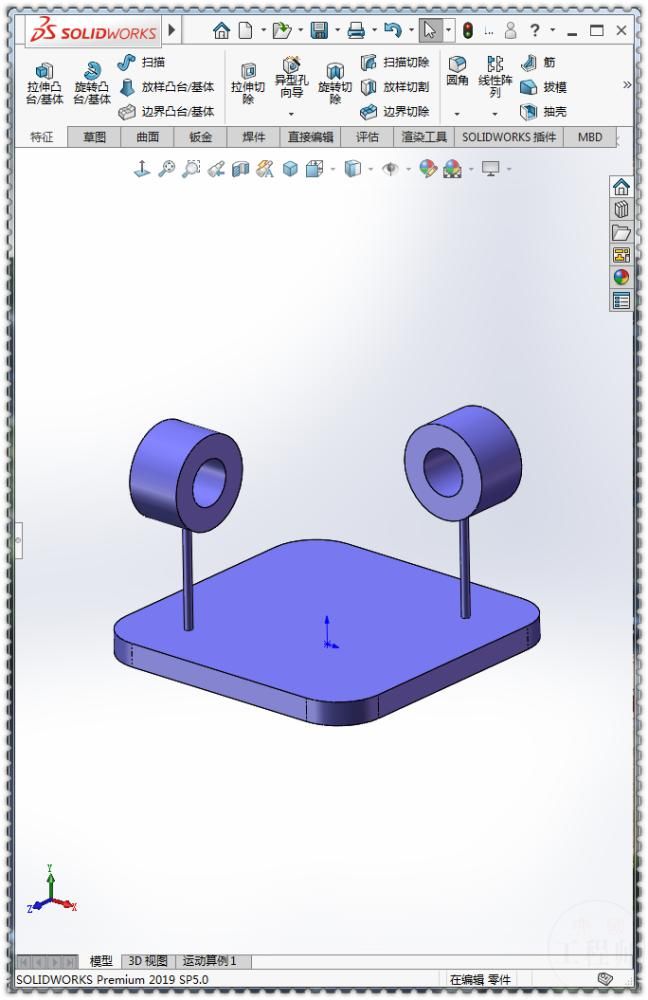
文章插图
1-1.画一个立柱和圆孔,【镜像】就行。镜像面需要新建一个基准面,参考:前视和右视基准面。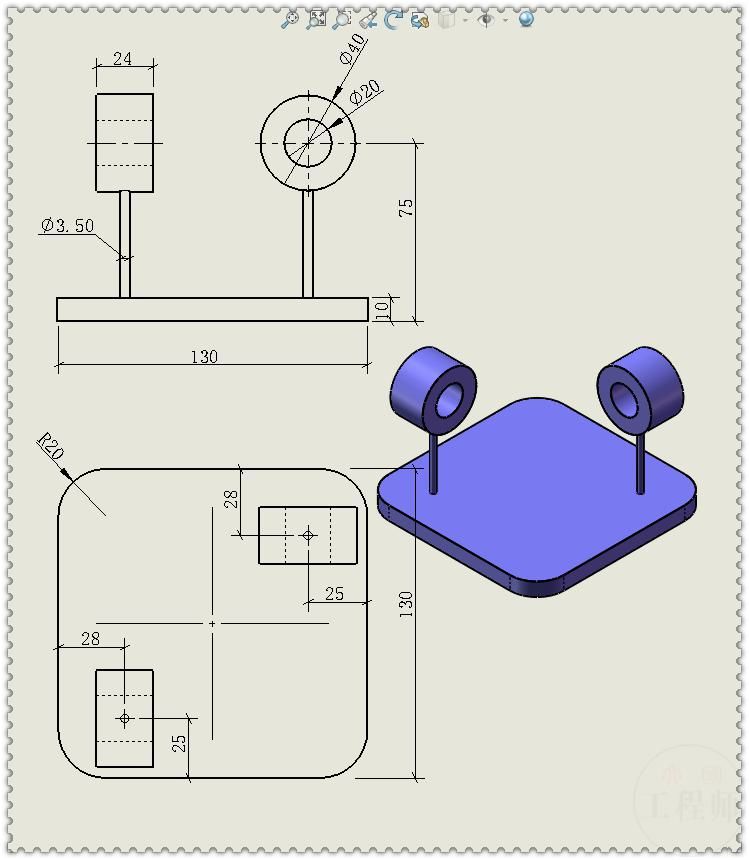
文章插图
零件二:输入、输出杆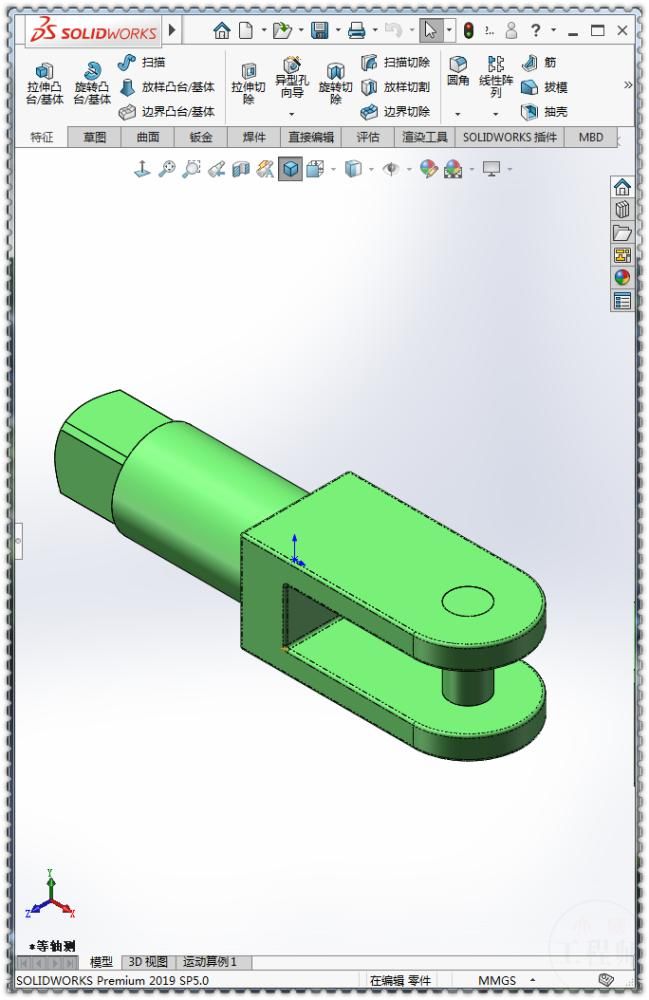
文章插图
2-1.左侧需要画一个夹角60的闭合区域,然后用【旋转切除】,其他的都是【拉伸凸台和切除】。(小圆柱体也可以单独画一个零件)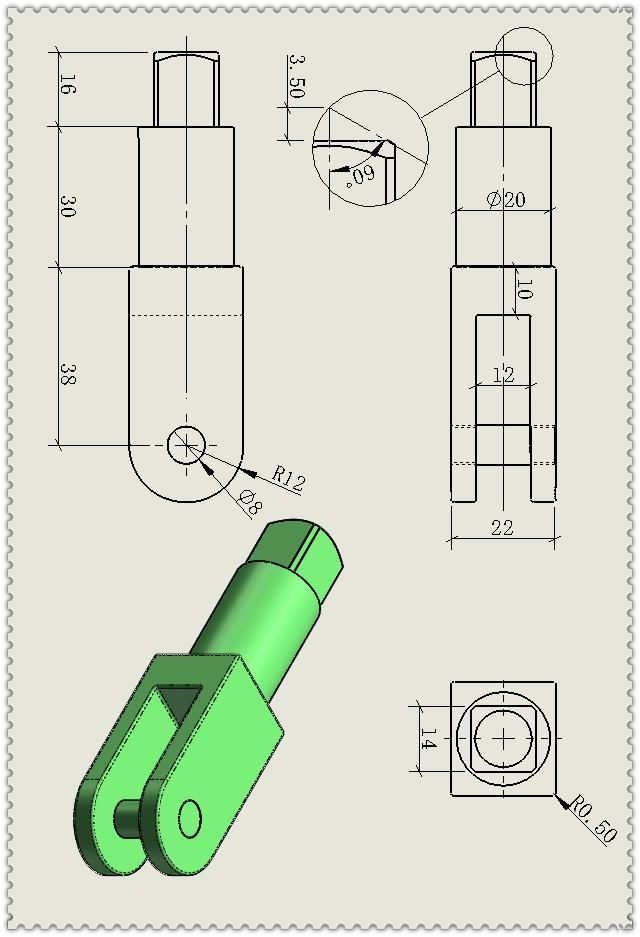
文章插图
零件三:连接件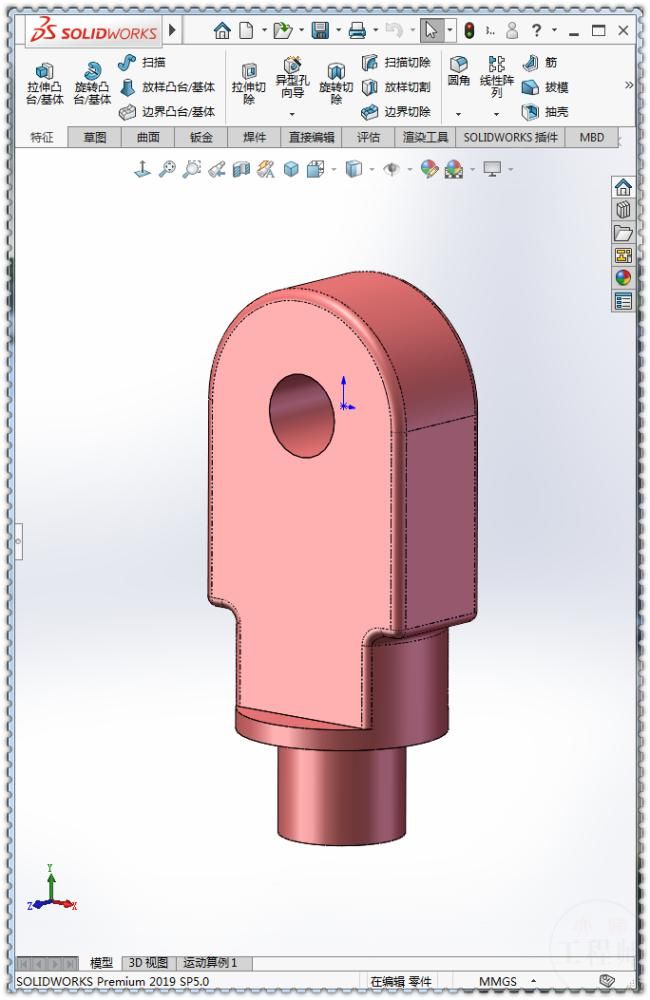
文章插图
3-1.先画【直槽口】,用一半长度:20【拉伸凸台】;再用【拉伸凸台】画出直径:20,长度:11的圆柱体;然后【切除】圆柱体。
文章插图
零件四:传动杆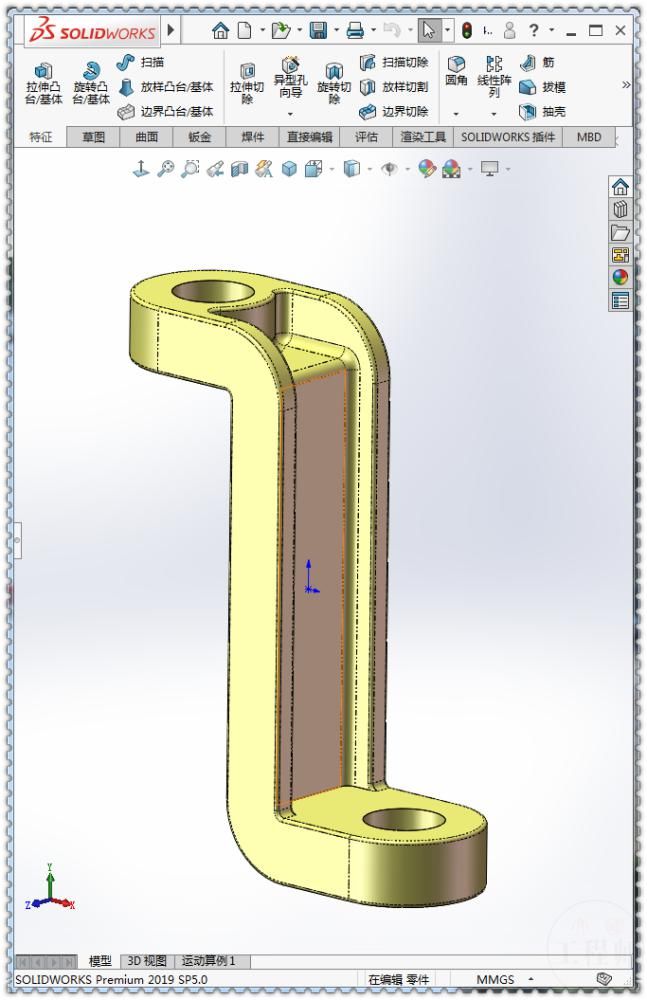
文章插图
4-1.先画出粉色线,【拉伸凸台】两侧对称:24, 薄壁特征——双向:5 ;两个【圆角】完全圆角 。两侧的槽用了4个【拉伸切除】。
【 同轴心配合|用SolidWorks画一个直角传动,画四个零件就行】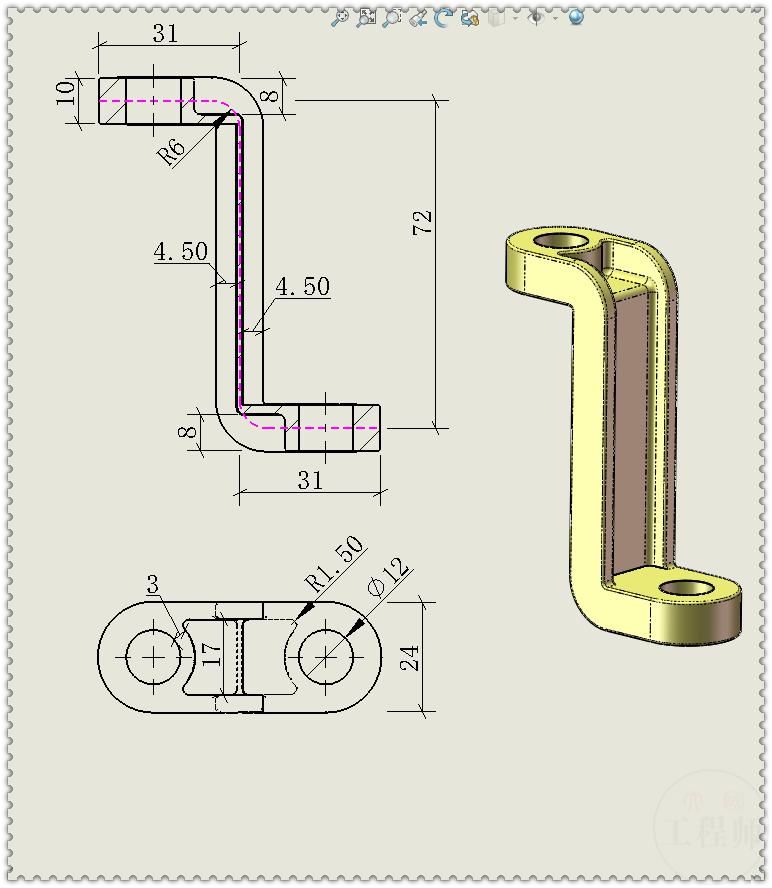
文章插图
装配体
1.新建【装配体】首先插入基座,默认为固定状态。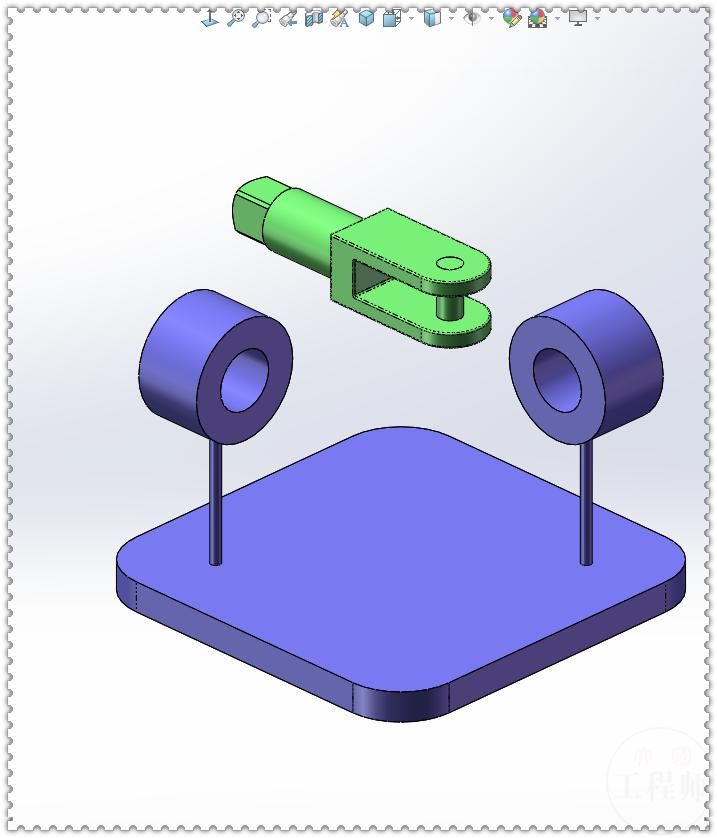
文章插图
2.按住【Ctrl键】选中孔、圆柱面,添加【同轴心配合】。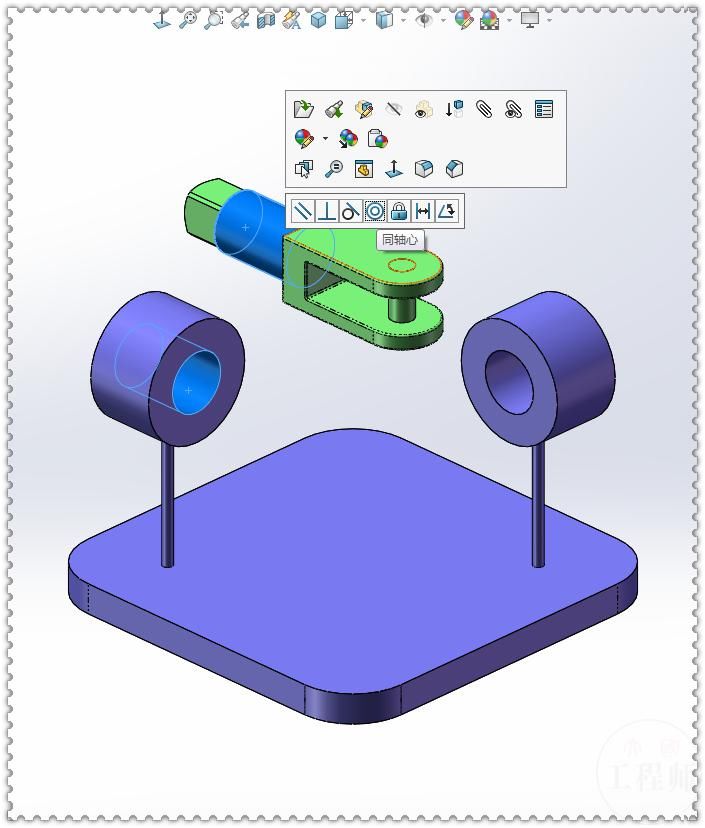
文章插图
3.给两个圆的边线添加【重合配合】。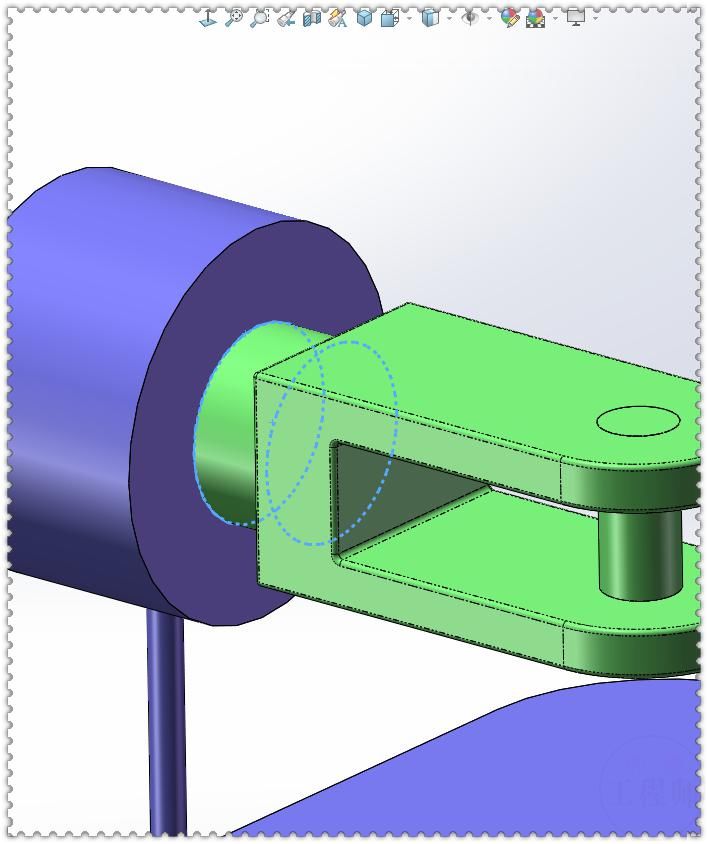
文章插图
4.两个蓝色面添加【平行配合】。(添加这个配合,是为了不让零件乱动,做运动算例前,要删掉这个配合)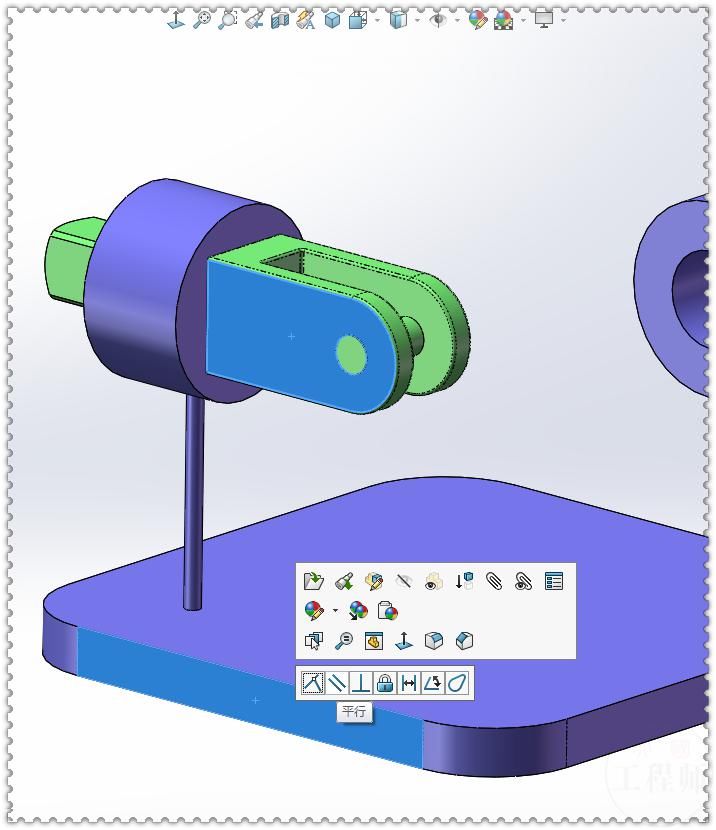
文章插图
5.按住【Ctrl键】复制一个绿色零件 ,右侧只添加【同轴心配合】,不添加【重合配合】 ,两个面之间是有空隙的。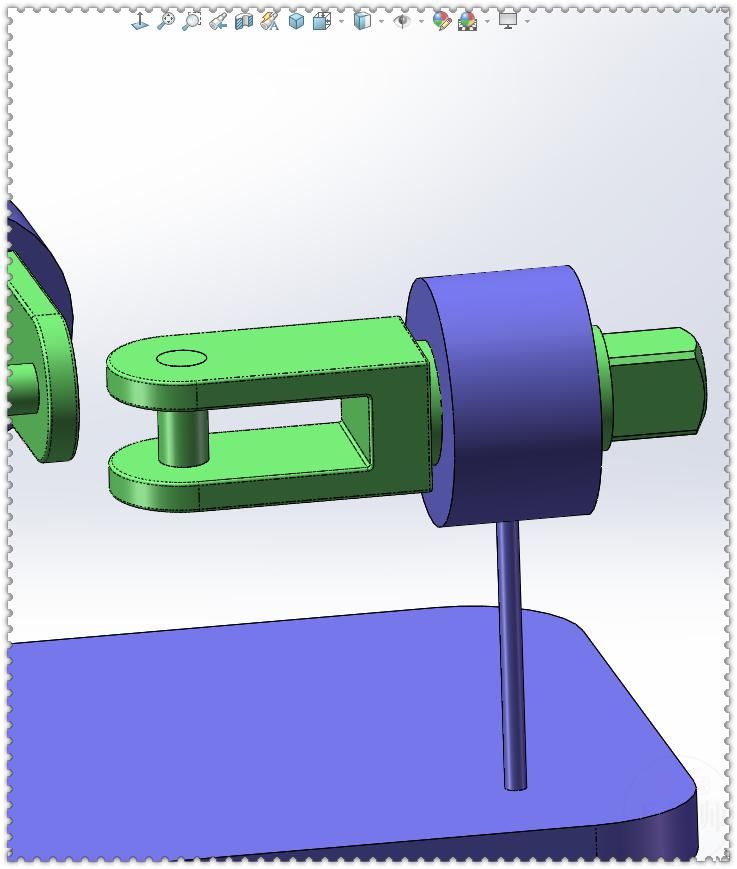
文章插图
6.添加【同轴心配合】、【重合配合】或只添加一个圆边线的【重合配合】。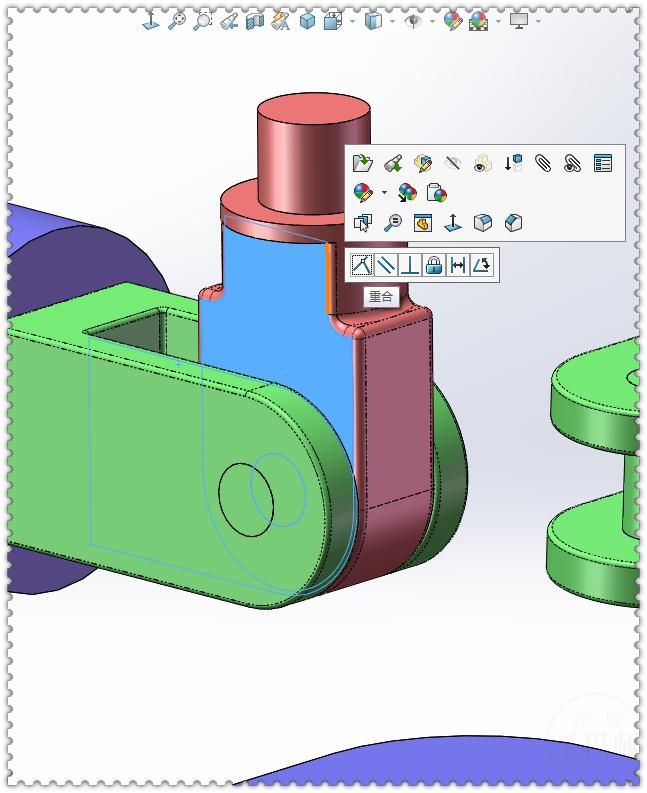
文章插图
7.另一侧相同。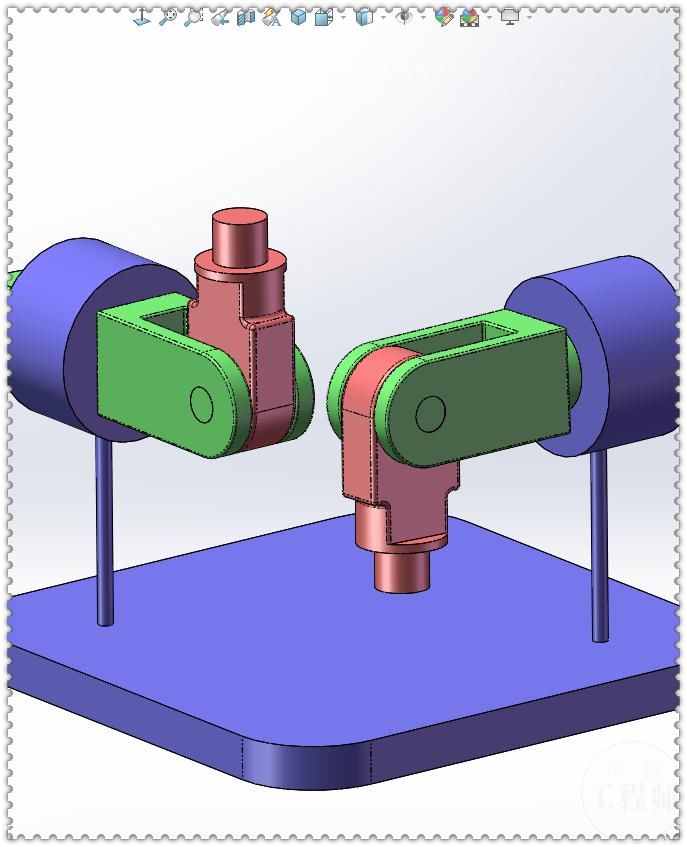
文章插图
8.上下各添加一个圆边线的【重合配合】。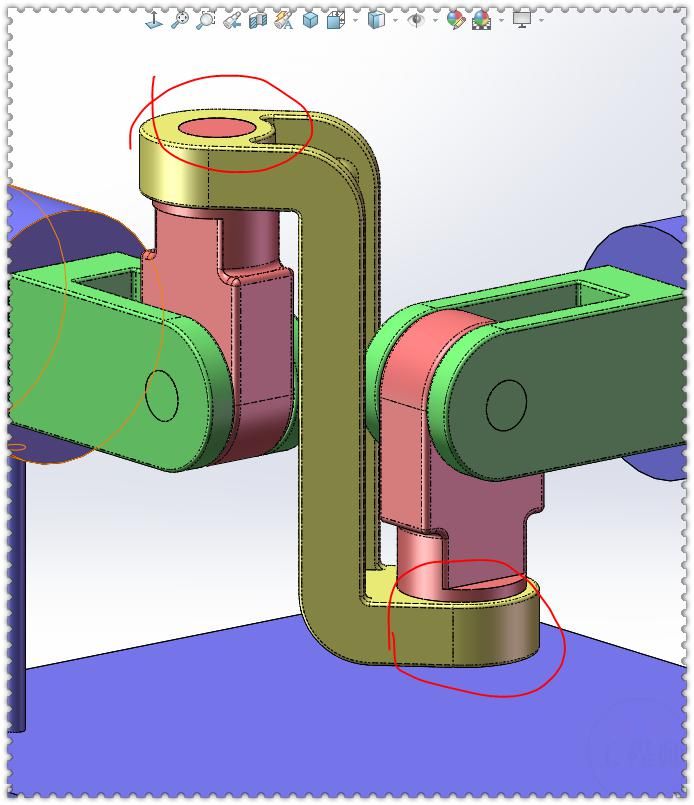
文章插图
9.新建【运动算例】,给轴添加一个【马达】,等速:10 。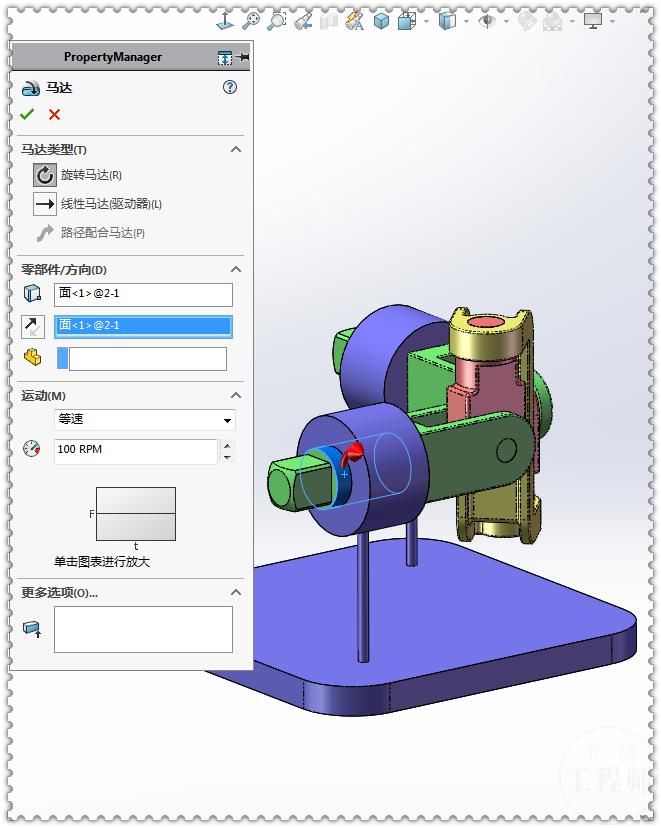
文章插图
10.播放或【计算】。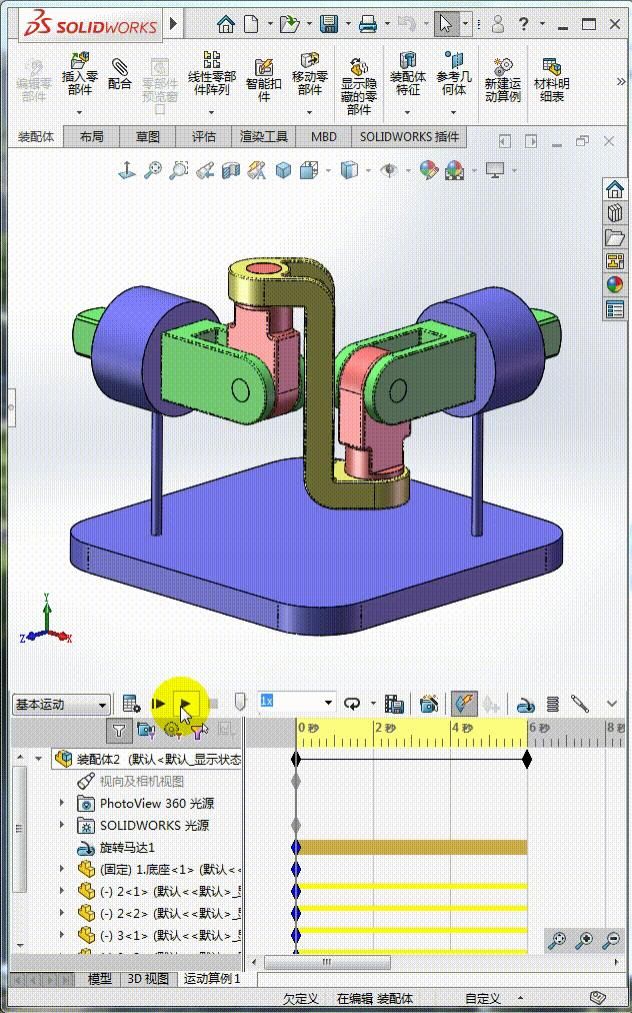
文章插图
11.完成。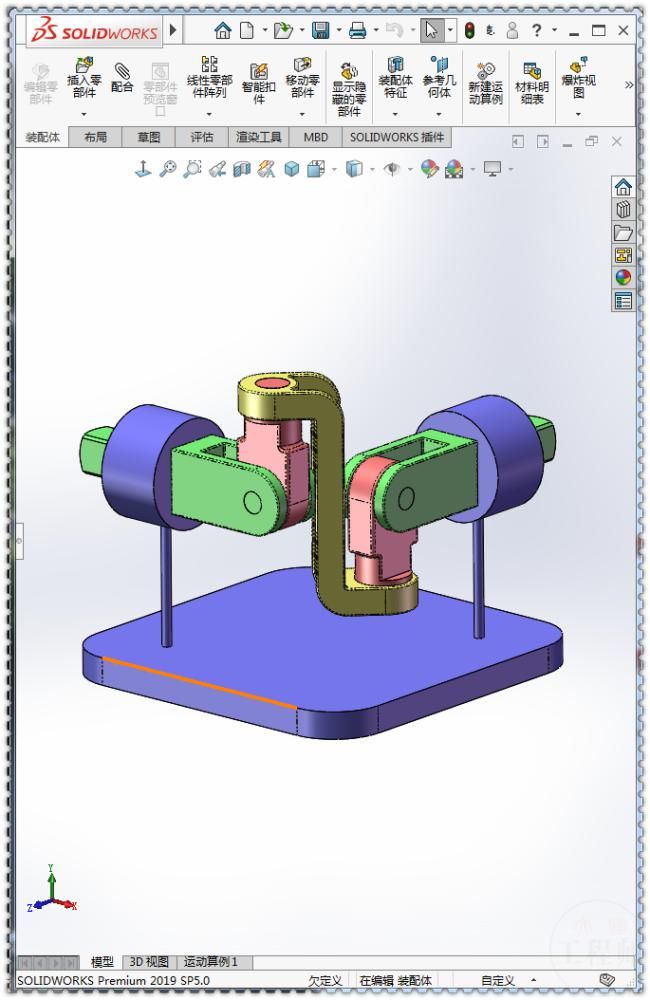
文章插图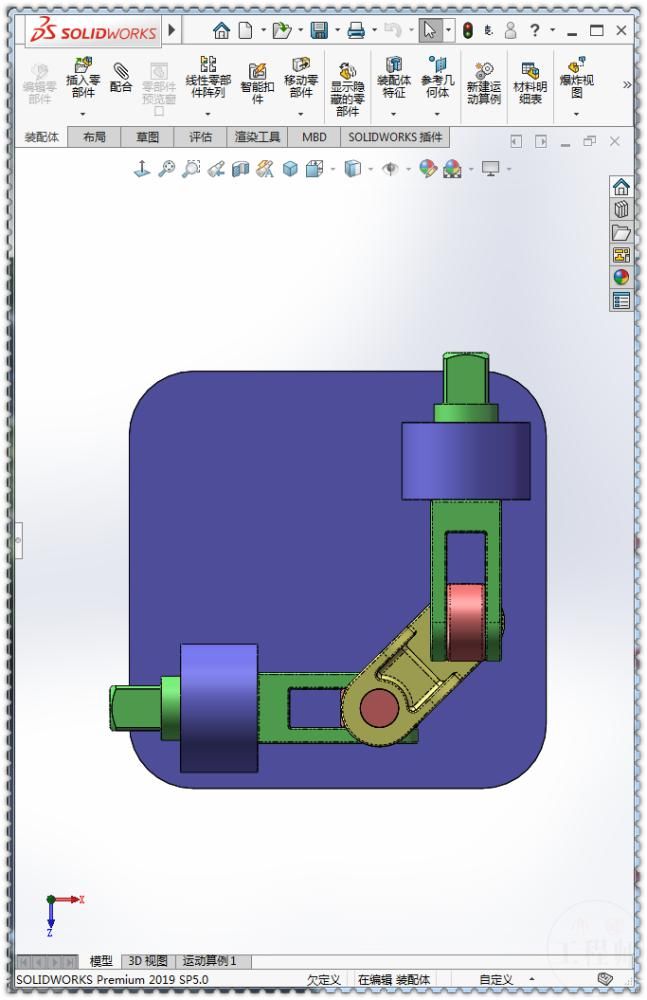
文章插图
12.简单渲染一下: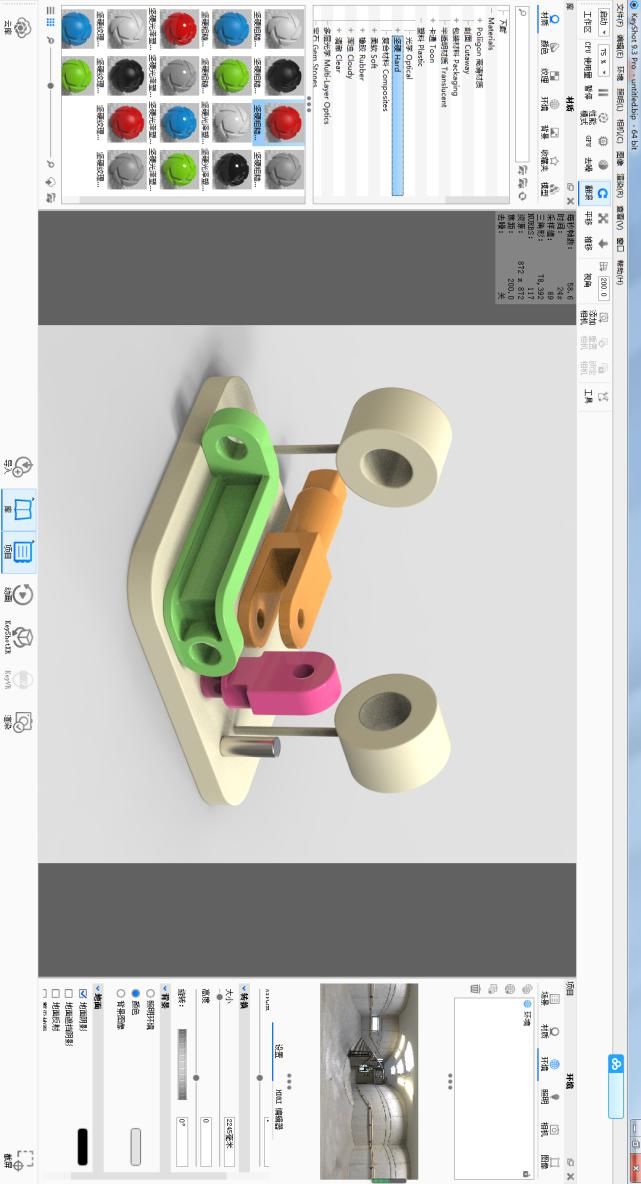
文章插图
1
END
1
- 智能手机|同比增长94%!2021年欧洲智能手机排行榜出炉,绿厂势头强劲
- vivo x|同样都是旗舰!三台现役热销机型究竟该怎么选,突破口在于需求
- 金山毒霸|女同事电脑同时装了360、电脑管家、2345、金山毒霸,新买的电脑基本报废
- 华硕|都是12代酷睿,ROG幻16比天选3贵2500元:同样配置为何它也值得买
- 华为荣耀|增速253%,排名中国第二!与华为分家后,荣耀的现状截然不同
- 一加科技|华硕天选新品发布会 天选 3、天选 3 Plus、天选 3 Air等同发布
- iptv|如何让宽带和IPTV电视盒子同时走一根网线而且还不影响宽带网速?
- OPPO|西欧手机市场Q4排名出炉:OPPO位居第四,同比增长67%
- Windows|iPhoneX升级iOS15.3.1正式版:续航很满意,建议同款机型升级
- 芯片|Redmi K50宇宙来袭:搭载两款不同厂商的旗舰芯片,不看好联发科
